Rozwiązywanie problemów z wykrywaniem papieru do drukarki
Każdy użytkownik pracujący ze sprzętem drukującym co najmniej raz napotkał problem z wykrywaniem papieru. Wskazuje na to powiadomienie na cyfrowym ekranie drukarki lub okno pojawiające się na komputerze podczas próby wysłania dokumentu do wydrukowania. Przyczynami wystąpienia takiego problemu może być również odpowiednio kilka rozwiązań. Dzisiaj chcielibyśmy pokazać najczęstsze przyczyny i opcje ich usunięcia.
Spis treści
Rozwiązywanie problemów z wykrywaniem drukarki
Zawsze zaleca się, aby po prostu ponownie uruchomić urządzenie, ponieważ jest całkowicie możliwe, że zastosował nieprawidłowe ustawienia, które zostaną zresetowane po ponownym połączeniu. Ponadto radzimy usunąć cały papier z tacy, przyciąć go i włożyć z powrotem, a następnie ponownie rozpocząć drukowanie. Jeśli te dwie proste wskazówki są nieskuteczne, zapoznaj się z następującymi instrukcjami.
Metoda 1: Usuń zacięty papier
Czasami papier zacina się w drukarce z różnych powodów, na przykład jeden róg jest pomarszczony lub rolka podająca nie działa poprawnie. Następnie po usunięciu mogą pozostać w nim małe skrawki, które zakłócają mechanizm określania obecności normalnych arkuszy na tacy. W takim przypadku konieczne będzie ręczne zdemontowanie drukarki w celu uzyskania dostępu do wewnętrznych części i dokładne sprawdzenie urządzenia pod kątem papieru lub innych obcych części, takich jak spinacze do papieru. Aby to zrozumieć, nasz oddzielny materiał pomoże w poniższym linku.
Więcej informacji: Rozwiązywanie zacięć papieru
Metoda 2: Ustaw podajnik papieru
Jak wiadomo, każde urządzenie drukujące jest konfigurowane w systemie operacyjnym za pomocą specjalnego zainstalowanego sterownika. Wśród wszystkich parametrów istnieje również możliwość dostosowania podawania papieru. Zdarzają się sytuacje, gdy to ustawienie zostaje zresetowane lub ustawiony jest tryb podawania ręcznego, dlatego występuje problem z wykrywaniem arkuszy w zasobniku. Wszystko, czego wymaga użytkownik, to ręczna edycja ustawień. Możesz to zrobić w następujący sposób:
- Otwórz „Start” i przejdź do menu „Panel sterowania” .
- Spośród wszystkich kategorii poszukaj „Urządzenia i drukarki” .
- Kliknij żądaną drukarkę prawym przyciskiem myszy i wybierz „Preferencje drukowania” .
- W nowym oknie musisz przejść do okna „Źródło papieru” .
- Wybierz profil ustawień domyślnych .
- Jeśli inne zmiany zostały wprowadzone wcześniej, zalecamy natychmiastowe przywrócenie wszystkich ustawień domyślnych, klikając odpowiedni przycisk.
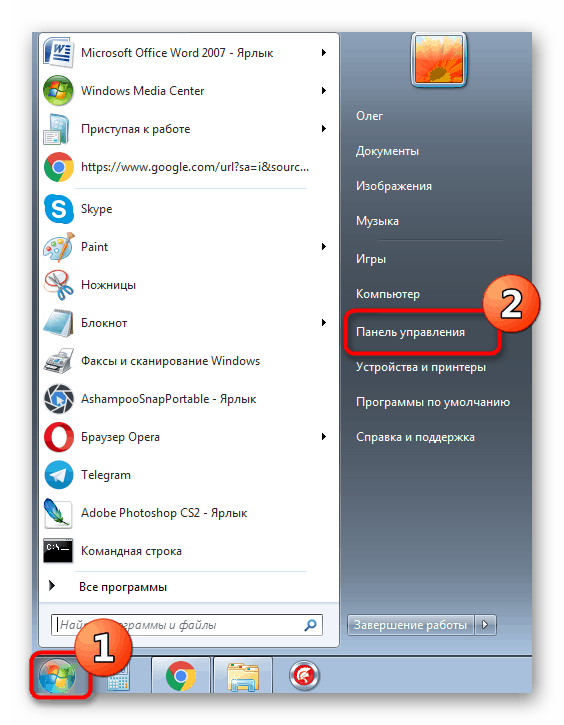

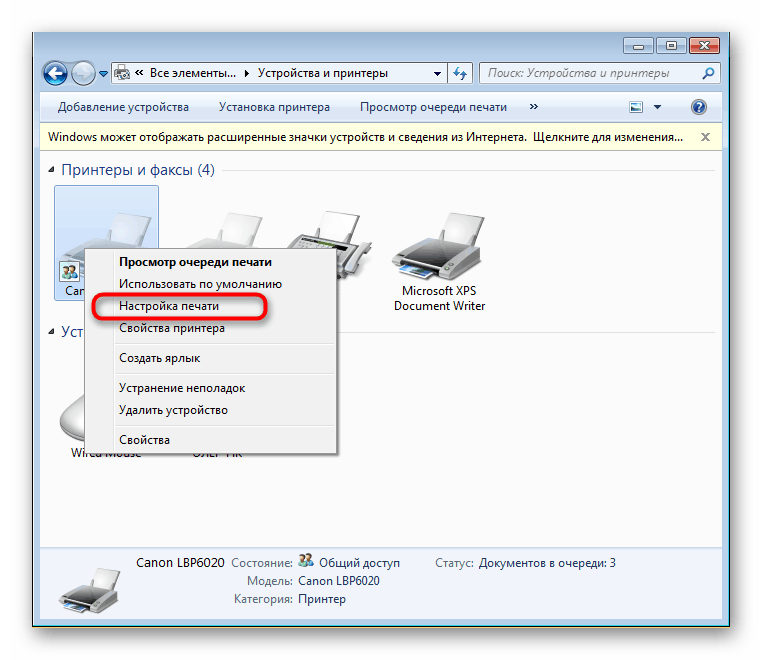
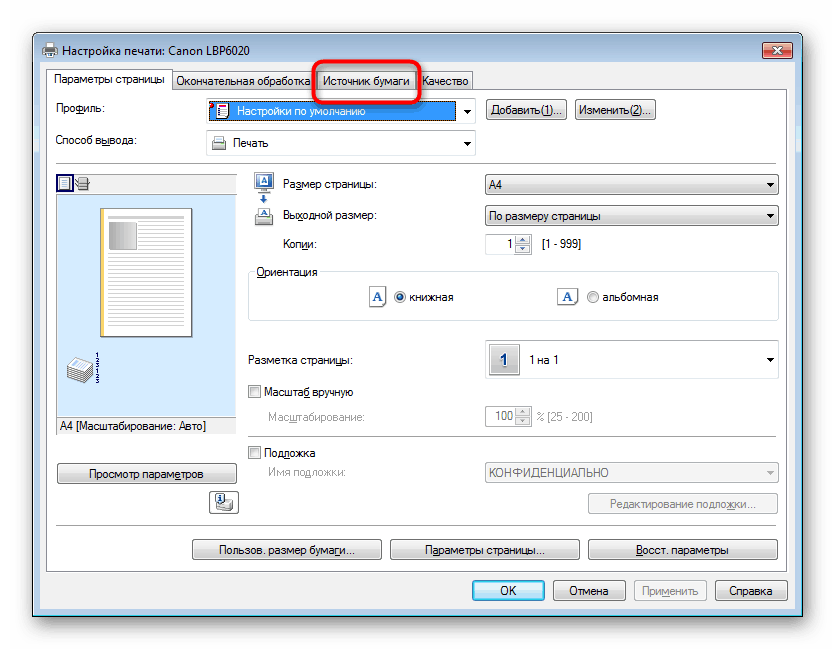
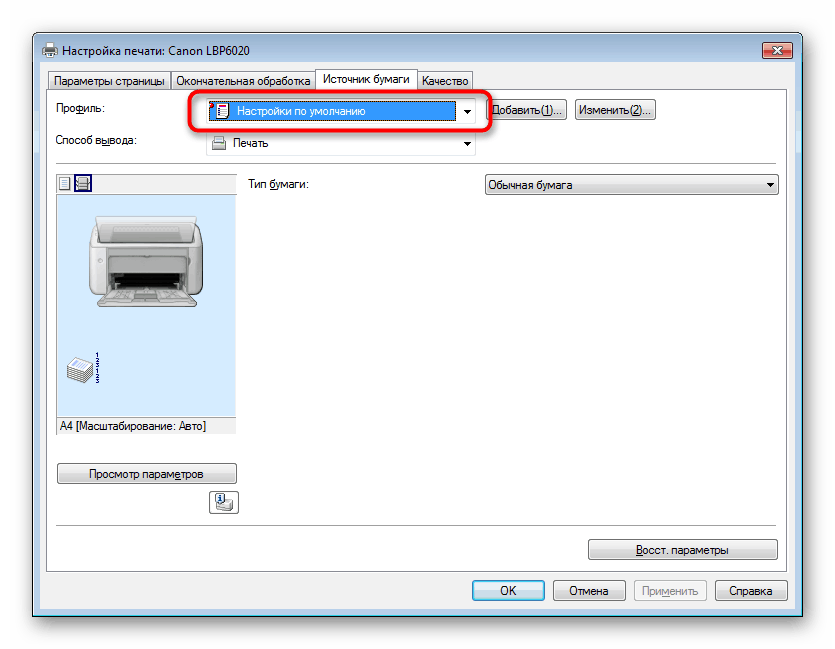

Po zastosowaniu zmian ustawienia powinny natychmiast zacząć obowiązywać, co oznacza, że możesz bezpiecznie wyczyścić kolejkę wydruku i uruchomić ją ponownie. Wcześniej lepiej wydrukować test, aby upewnić się, że urządzenie działa poprawnie.
Czytaj także:
Czyszczenie kolejki wydruku w systemie Windows
Sprawdzanie drukarki pod kątem jakości wydruku
Metoda 3: Ręcznie skonfiguruj sterownik podczas drukowania
Czasami ustawienia drukarki w systemie operacyjnym nie są stosowane lub działają nieprawidłowo, w wyniku czego występują problemy z wykrywaniem papieru podczas wysyłania dokumentu do wydrukowania. W takim przypadku należy natychmiast zmienić konfigurację przechwytywania za pomocą menu „Drukuj” , analogicznie do poprzedniej instrukcji.
- Otwórz dokument do drukowania, wybierz menu „Plik” w programie, a następnie element „Drukuj” .
- Podświetl drukarkę za pomocą LMB i przejdź do menu „Właściwości” .
- Określ źródło papieru, wybierając je z listy podręcznej, a następnie zastosuj zmiany.
- Po zakończeniu konfiguracji przejdziesz do menu „Drukuj” , w którym musisz natychmiast potwierdzić działanie.
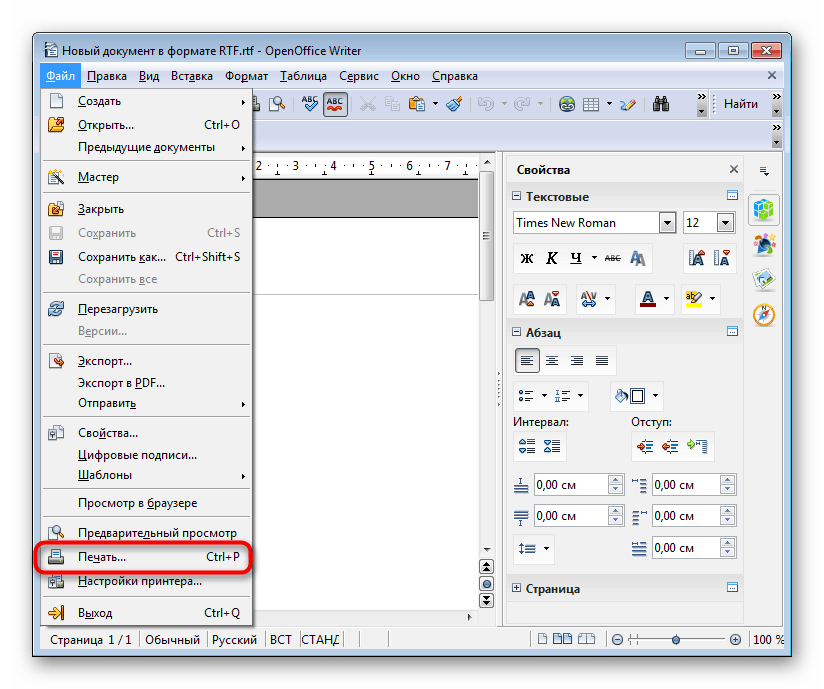
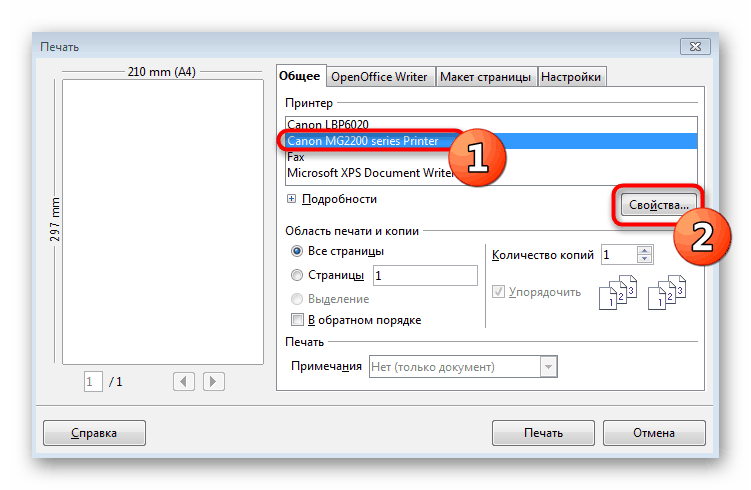
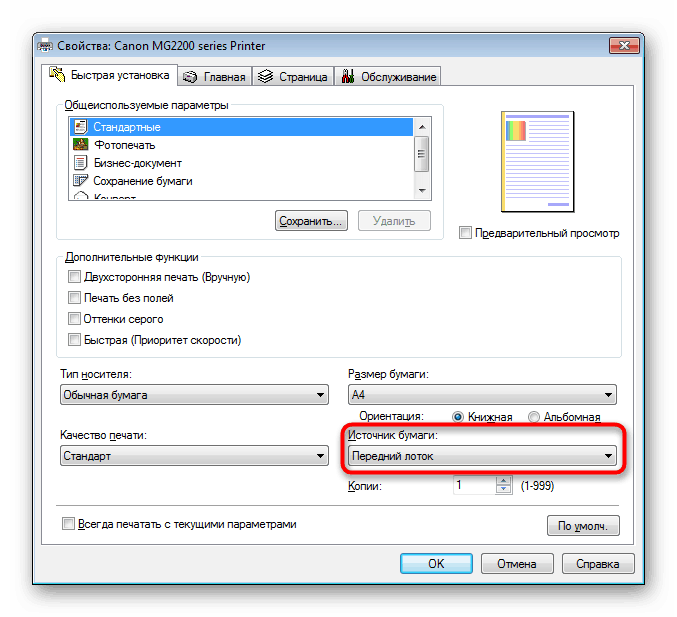
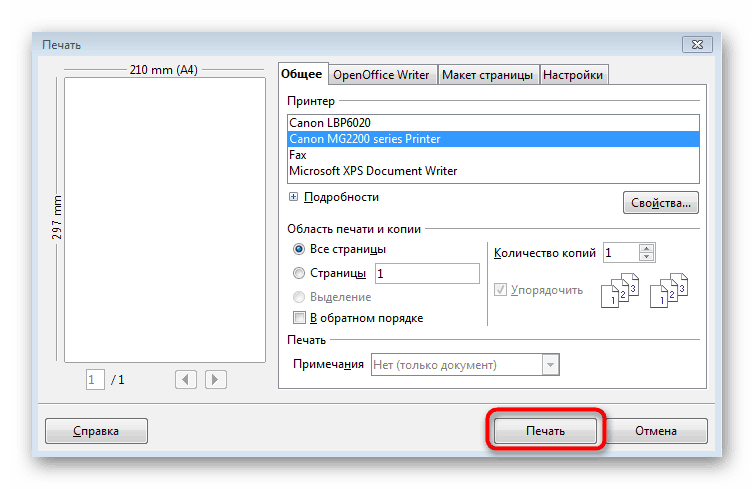
Niestety takie działanie będzie musiało być wykonywane za każdym razem przed drukowaniem ze względu na niemożność zapisania konfiguracji. Jedynym rozwiązaniem jest całkowita ponowna instalacja sterownika drukarki ze wstępnym całkowitym odinstalowaniem go z systemu.
Czytaj także:
Całkowite usunięcie drukarki w systemie Windows
Instalowanie sterowników drukarki
Jeśli te metody nie przyniosły żadnego rezultatu, najprawdopodobniej problemem jest awaria sprzętowa, na przykład problem z flagami czujników optycznych. W tej sytuacji będziesz musiał skontaktować się z centrum serwisowym w celu dalszej diagnostyki i naprawy używanego urządzenia.